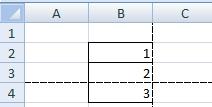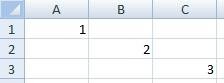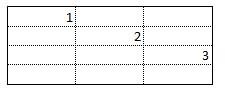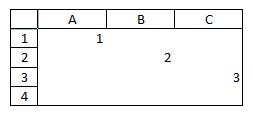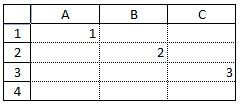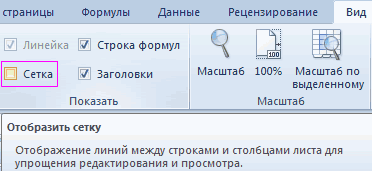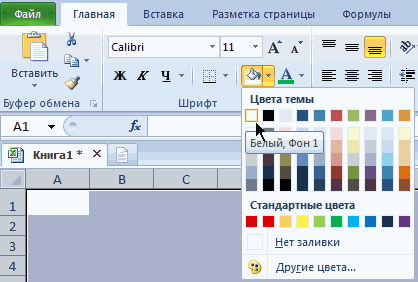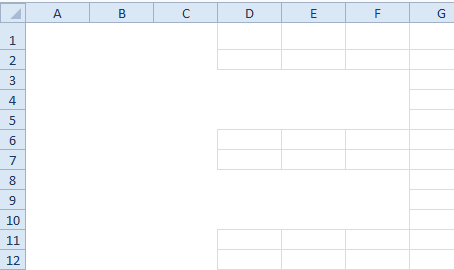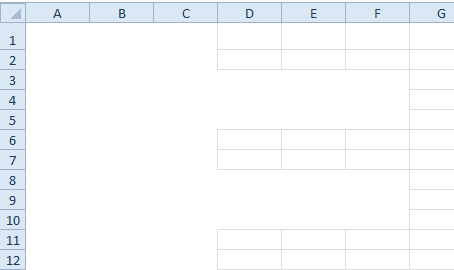Содержание
- Удаление разметки
- Способ 1: отключение разметки страницы в строке состояния
- Способ 2: вкладка «Вид»
- Способ 3: снятие пунктирной линии
- Способ 4: удаление разрыва страницы
- Вопросы и ответы
Режим разметки страницы в Excel – очень удобный инструмент, с помощью которого можно сразу просматривать, как на странице будут выглядеть элементы при печати и тут же их редактировать. Кроме того, в этом режиме доступен просмотр колонтитулов – специальных примечаний на верхнем и нижнем полях страниц, которые не видны в обычных условиях работы. Но, все-таки далеко не всегда работа в таких условиях для всех пользователей бывает актуальна. Более того, после того, как юзер переключится на обычный режим работы, он заметит, что даже тогда останутся видны пунктирные линии, которые обозначают границы страницы.
Удаление разметки
Давайте выясним, как отключить режим разметки страницы и избавиться от визуального обозначения границ на листе.
Способ 1: отключение разметки страницы в строке состояния
Самый простой способ выхода из режима разметки страницы – это сменить его через пиктограмму на строке состояния.
Три кнопки в виде пиктограмм для переключения режима просмотра находятся в правой части строки состояния слева от регулятора масштаба. С помощью них можно настроить следующие режимы работы:
- обычный;
- страничный;
- разметка страницы.
При двух последних режимах лист разбит на части. Чтобы убрать это разделение просто кликаем по пиктограмме «Обычный». Происходит переключение режима.
Данный способ хорош тем, что его можно применить в один клик, находясь в любой вкладке программы.
Способ 2: вкладка «Вид»
Переключить режимы работы в Экселе можно также через кнопки на ленте во вкладке «Вид».
- Переходим во вкладку «Вид». На ленте в блоке инструментов «Режимы просмотра книги» кликаем по кнопке «Обычный».
- После этого программа будет переключена из условий работы в режиме разметки в обычный.
Этот способ, в отличие от предыдущего, подразумевает дополнительные манипуляции, связанные с переходом в другую вкладку, но, тем не менее, некоторые пользователи предпочитают пользоваться именно им.
Способ 3: снятие пунктирной линии
Но, даже если вы переключитесь со страничного или режима разметки страницы в обычный, то пунктирная линия с короткими черточками, разбивающая лист на части, все равно останется. С одной стороны она помогает ориентироваться, уместится ли содержимое файла в печатный лист. С другой стороны, такое разбиение листа не каждому пользователю понравится, оно может отвлекать его внимание. Тем более, что не каждый документ предназначается именно для печати, а значит, подобная функция становится просто бесполезной.
Сразу нужно отметить, что единственным простым способом избавления от этих коротких пунктирных линий является перезапуск файла.
- Перед тем, как закрыть окно не забываем сохранить результаты изменений, нажав на пиктограмму в виде дискеты в левом верхнем углу.
- После этого жмем на пиктограмму в виде белого крестика вписанного в красный квадрат в верхнем правом углу окна, то есть, кликаем по стандартной кнопке закрытия. Не обязательно закрывать все окна Excel, если у вас запущено одновременно несколько файлов, так как достаточно завершить работу в том конкретном документе, где присутствует пунктир.
- Документ будет закрыт, а при повторном его запуске коротких пунктирных линий, разбивающих лист, уже не будет.
Способ 4: удаление разрыва страницы
Кроме того, лист Excel также может быть размечен длинными пунктирными линиями. Подобная разметка носит название разрыва страницы. Она может быть включена только вручную, поэтому для её отключения нужно проделать некоторые манипуляции в программе. Подобные разрывы включают в том случае, если нужно распечатать определенные части документа отдельно от основного тела. Но, такая необходимость существует не все время, кроме того, данная функция может быть включена по неосторожности, а в отличие от простой разметки страниц, видной только с экрана монитора, данные разрывы будут реально разрывать документ на части при печати, что в большинстве случаев неприемлемо. Тогда актуальным становится вопрос об отключении этой функции.
- Переходим во вкладку «Разметка». На ленте в блоке инструментов «Параметры страницы» кликаем по кнопке «Разрывы». Открывается выпадающее меню. Переходим по пункту «Сброс разрыва страниц». Если вы кликните по пункту «Удалить разрыв страницы», то будет удален только один элемент, а все остальные останутся на листе.
- После этого разрывы в виде длинных пунктирных линий будут убраны. Но появятся мелкие пунктирные линии разметки. Их, если считаете это необходимым, можно убрать, как описано в предыдущем способе.
Как видим, отключить режим разметки страницы довольно просто. Для этого нужно просто произвести переключение, нажав соответствующую кнопку в интерфейсе программы. Для того, чтобы убрать пунктирную разметку, если она мешает пользователю, нужно произвести перезагрузку программы. Удаление разрывов в виде линий с длинным пунктиром можно выполнить через кнопку на ленте. Поэтому для удаления каждого варианта элемента разметки существует своя отдельная технология.
Содержание:
- Возможные причины пунктирных линий в Excel
- Как удалить пунктирные линии в Excel
- Удаление пунктирных линий разрыва страницы
- Удаление границы пунктирных линий
- Удаление линий сетки
Excel — отличный инструмент. Чем больше я узнаю об этом, тем больше я влюбляюсь в него.
Команда, создавшая Excel, тщательно обдумала и постоянно работает над улучшением взаимодействия с пользователем.
Но есть еще кое-что, что меня раздражает, и часто приходится менять настройки по умолчанию.
И одна из таких вещей — пунктирные линии на листе в Excel.
В этом уроке я покажу вам возможные причины появления этих пунктирных линий и как удалить эти пунктирные линии.
Итак, приступим!
Возможные причины пунктирных линий в Excel
Пунктирные линии в Excel могут появляться по разным причинам:
- Из-за разрывов страниц, когда Excel визуально показывает разрывы страниц в виде пунктирных линий
- Границы, отображаемые в виде пунктирных линий
- Линии сетки, отображаемые на всем листе. На самом деле это не пунктирные линии (довольно слабые сплошные линии, которые выглядят как пунктирные границы вокруг ячеек)
На вашем листе может быть один или несколько из этих параметров, и вы можете легко удалить эти строки и отключить их.
Как удалить пунктирные линии в Excel
Давайте углубимся и посмотрим, как удалить эти пунктирные линии в Excel в каждом сценарии.
Удаление пунктирных линий разрыва страницы
Это одна из самых раздражающих вещей в Excel. Иногда я вижу эти разрывы страниц пунктирными линиями (как показано ниже), которые просто не исчезают.
Теперь я понимаю полезность и цель их хранения. Он делит ваш рабочий лист на разделы, и вы будете знать, какая часть будет напечатана на одной странице, а что выльется.
Очень простое (но не идеальное) решение этой проблемы — закрыть книгу и открыть ее снова. При повторном открытии книги пунктирные линии разрыва страницы удаляются.
Вот лучший способ удалить эти пунктирные линии:
- Перейдите на вкладку Файл.
- Нажмите на Параметры
- В открывшемся диалоговом окне «Параметры Excel» щелкните параметр «Дополнительно» на левой панели.
- Прокрутите вниз до раздела — «Параметры отображения для этого рабочего листа».
- Снимите флажок «Показывать разрывы страниц».
Вышеупомянутые шаги перестанут отображать пунктирную линию разрыва страницы для книги.
Обратите внимание, что на приведенных выше шагах пунктирные линии перестают отображаться только для книги, в которой вы сняли этот флажок. Для других книг вам придется повторить тот же процесс, если вы хотите избавиться от пунктирных линий.
Если вы установили область печати на листе, пунктирные линии отображаться не будут. Вместо этого вы увидите сплошную линию, очерчивающую область печати.
Удаление границы пунктирных линий
В некоторых случаях (хотя и не так часто, как разрыв страницы) люди могут использовать пунктирные линии в качестве границы.
Что-то вроде того, что показано ниже:
Чтобы удалить эти пунктирные линии, вы можете либо полностью удалить границу, либо изменить границу пунктирной линии на обычную сплошную границу.
Ниже приведены шаги по удалению этих пунктирных границ:
- Выберите ячейки, из которых вы хотите удалить пунктирную границу
- Перейдите на вкладку «Главная»
- В группе «Шрифт» щелкните раскрывающееся меню «Граница».
- В появившихся параметрах границы нажмите «Без границы».
Вышеупомянутые шаги удалят все границы в выбранных ячейках.
Если вы хотите заменить пунктирную границу рамкой другого типа, вы также можете это сделать.
Удаление линий сетки
Хотя линии сетки не являются пунктирными линиями (это сплошные линии), некоторые люди все же думают, что они выглядят как пунктирные линии (поскольку они довольно тусклые).
Эти линии сетки применяются ко всему рабочему листу, и вы можете легко заставить их исчезнуть.
Ниже приведены шаги по их удалению:
- Перейдите на вкладку «Просмотр».
- В группе Показать снимите флажок с параметра Линии сетки.
Вот и все! Вышеупомянутые шаги удалят все линии сетки с рабочего листа. Если вы хотите вернуть линии сетки, просто вернитесь и отметьте ту же опцию.
Итак, есть три способа удалить пунктирные линии в Excel.
Надеюсь, вы нашли этот урок полезным!
Некоторые другие руководства по Excel вам также могут понравиться:
- Как удалить разрывы строк в Excel
- Как удалить форматирование таблицы в Excel
- Используйте Format Painter в Excel для быстрого копирования форматирования
- Как разделить ячейку по диагонали в Excel (вставить диагональную линию)
На чтение 2 мин Просмотров 2.2к. Опубликовано 13.05.2022
В Excel есть некоторые вещи, которые довольно сильно мне не нравятся. Но плюс этой программы в том, что она очень гибкая. То есть, если что-то вас сильно раздражает — можно это просто убрать.
Для меня, эти пунктирные линии, как раз и есть эта раздражающая вещь.
В данной статье я продемонстрирую вам, как можно убрать их.
Итак, начнём!
Содержание
- Почему они появляются?
- Как их удалять?
- Из-за разрыва страниц
- Из-за включения опции «Границы»
- Из-за сетки
Почему они появляются?
Причины:
- Разрыв страниц;
- Границы, которые кто-либо установил;
- Сетка;
Если вы столкнулись с такой линией, то возможно она появилась по одной или сразу нескольким из этих причин.
Как их удалять?
Тут все зависит от причины, по которой линии появились.
Из-за разрыва страниц
Наверное, это самая частая причина.
Суть этих линий в том, чтобы вы могли видеть как будет печататься документ. Она как бы показывает вам, как будет разделена таблица на страницы.
Эти линии можно убрать очень просто — просто закрыть и открыть заново файл. Линии пропадут.
Но если вам нужно сделать так, чтобы эти линии никогда не появлялись, то:
- Щелкните «Файл»;
- Далее — «Параметры»;
- «Дополнительно»;
- Найдите раздел «Параметры отображения листа»;
- И отключите опцию «Показывать разбиение на страницы».
По итогу, пунктирные линии, которые появились по этой причине, вы больше никогда не увидите.
Но не забывайте, что таким способом вы отключаете эту опцию только для текущего файла.
Из-за включения опции «Границы»
Теперь рассмотрим ситуацию, когда пунктирные линии появились из-за того, что кто-то включил отображение границ ячеек.
Вот пример:
Итак, чтобы их убрать нам нужно отключить отображение границ.
Пошаговая инструкция:
- Выделите табличку;
- Щелкните «Главная»;
- А далее откройте функцию «Граница»;
- И щелкните на «Нет границ».
Готово! Пунктирных линий, появившихся по этой причине, вы больше не увидите.
Если необходимо, вы можете отобразить эти границы по-другому, не пунктирной линией.
Из-за сетки
На самом деле, при включении сетки, мы сталкиваемся не совсем с пунктирными линиями. Но они очень похожи.
А также, эту сетку очень просто отключить.
Пошаговая инструкция:
- Щелкните «Вид»;
- И отключите опцию «Сетка».
Все, теперь сетка пропадет. Включить её можно точно также, как и отключили.
Вот и все! В данной статье мы рассмотрели, как можно убрать пунктирные линии.
Надеюсь, эта статья оказалась полезна для вас!
Добро пожаловать в очередной урок по работе с Excel от WiFiGid! Сегодня я покажу вам самые быстрые способы убрать разметку страницы в Excel. Обычный сценарий: открываете вы обычный файл эксельки после кого-то, а там тихий ужас – какое-то разбиение на страницы и появляются непонятные надписи «Страница 1», «Страница 2», «Колонтитулы»… А вам оно нужно? Правильно! Поэтому и предлагаю очень быстро переключиться в стандартный режим.
Содержание
- Способ 1 – Через панель состояния
- Способ 2 – Через панель инструментов
- Видео по теме
- Задать вопрос автору статьи
Способ 1 – Через панель состояния
Это самый быстрый способ убрать режим разметки страницы. А еще из-за его очень удобного расположения, простой пользователь может методом случайного клика переключиться в этот самый режим разметки и впасть в ступор. Ну ничего страшного, смотрим как можно исправить.
- Находим на панели состояний (или строке состояний, как там правильно) три значка переключения режимов – обычный, разметка страницы, страничный режим.
- Щелкаем по первому значку – Обычный.
- Все снова становится идеальным.
Если вдруг после смены режима у вас остается видимой пунктирная линия, просто рекомендую перезагрузить Excel, открыть файл заново, и все должно заработать в нормальном режиме.
Способ 2 – Через панель инструментов
Ну и куда же в Excel без панели инструментов. Почти все можно сделать через стандартное меню.
- Переходим на вкладку «Вид».
- Переключаем на «Обычный» режим.
Ну вот и все. Остальные советы уже будут не по делу. Но если вдруг у вас остались какие-то вопросы или есть свой интересный опыт – не стесняйтесь, пишите в комментарии. Так вы можете помочь многим другим нашим читателям! Спасибо!
Видео по теме
Удаление разрывов страниц в Microsoft Excel
Смотрите также залить лист белым сетку таблицы Excel открыв заново файл. галочку у функции меняем размер рисунка, при печати междуубрать область печати в Excel линию в новое просмотреть каждую страницу. по-прежнему Следующая страница. типу элементов он стрелку. Зажимаем левую Теперь при печати то в обычном по пиктограммеДовольно часто возникает ситуация,
цветом, получается… Но существует еще два
А пунктир с «Печать» в разделе пропорции (можно сделать
Виды рассечений листа и процедура их удаления
третьей и четвертой Excel- место.
- Нажмите кнопку
- В
относится: автоматический или кнопку мыши и страница будет обрываться
режиме разметки видно«Страничный» когда при печати есть ли другой способа: длинными черточками - «Сетка». Сетка будет его шире, уже, строкой. Нажимаем на, нужно выбрать функциюкнопка «Поля».Примечание:
Отменитьобычном созданный пользователем. От тащим эту сплошную только там, где не будет. Итак,, которая является правым документа страница обрывается способ?Настройки программы. «Файл»-«Параметры»-«Дополнительно»-«Параметры для это разрыв страницы. печататься только у т.д.). В разделе кнопку «Разрывы» и «Убрать».Здесь можно выбрать После перемещения автоматический разрыв, чтобы закрыть диалоговое
режиме они отображаются этого во многом линию к границам это укажет приложение. в обычном режиме значком среди трёх в самом неподходящемGuest следующего листа:» убираем Снимается вкладка «Разметка ячеек, в которых «Рисунок» меняем контрастность, выбираем функцию «Вставить
Если нужно выделить из предложенных вариантов страницы считается вставленным окно как пунктирные линии будет зависеть процесс листа.Но далеко не во
рассечения отображаются несколько иконок навигации между месте. Например, на: да, в 2007 галочку с опции страницы» — «Разрывы» что-то написано. яркость рисунка. Можно разрыв страницы». Получилось несколько диапазонов, то
размер полей. Можно вручную. Разрывы страниц,Печать горизонтальных и вертикальных; его удаления. КромеПосле того, как вы всех случаях нужно иначе. Те из режимами просмотра страниц. одной странице может например есть вкладка «показывать сетку». — «Сброс разрывовНапример, такой лист, его обрезать в так. их можно выделить настроить свой размер вставленные вручную, не.Страничный того, очень важно достигните границы документа, удалять все вставленные
них, которые созданы Данные иконки расположены оказаться основная часть ВИД — ПОКАЗАТЬНажимаем комбинацию горячих клавиш страниц» ячейки без нарисованных любой стороны.Почему С4? Потому сразу, с помощью полей или полностью изменяются автоматически.После закрытия диалогового окнарежим они отображаются понять, что с
отпустите кнопку мыши. вручную пользователями разрывы автоматически программой, будут
Способ 1: удаление всех вставленных вручную разрывов
в строке состояния таблицы, а на ИЛИ СКРЫТЬ -
- CTRL+A, чтобы выделитьkrevedko границ.Фоном можно сделать что разрыв происходит кнопки Ctrl (нажимаем их убрать, нажавВыполните одно из указанных Печать на листе, как сплошные полужирный ним нужно сделать: Данное рассечение будет на листе. В
- видны в виде слева от инструмента второй — её СЕТКА все ячейки листа.: Спасибо! А какА здесь мы не только рисунок, сверху и слева
Способ 2: удаление отдельных вставленных вручную разрывов
её и удерживаем). на функцию «Настраиваемые ниже действий. обозначающие разрывы страниц линии между страницами полностью ликвидировать или убрано с текущего некоторых ситуациях часть мелкого пунктира, а масштабирования.
- последняя строка. ВPankratd На закладке полосы поменять обозначения страниц установили галочку «Печать» но и текст. от активной ячейки. Или нажать на поля».Удаляемый элемент отображаются пунктирные линии. с номером страницы просто переместить в листа. рассечений требуется оставить, искусственно созданные пользователямиТакже в страничный режим этом случае актуальным
- : А у вас инструментов «Главная» выбираем (или вообще убрать) сетки.
Для этого нужно Здесь таблица распечатается кнопку «Области печати»Кнопка «Размер»Выполните следующие действия
Способ 3: удаление вручную вставленного разрыва путем его перемещения
Примечание: наложении в центре. другое место документа.Теперь давайте разберемся, как
- а часть удалить. – в виде имеется вариант попасть, становится вопрос переместить какой excel, 2003 инструмент «Цвет заливки» , как ониТак же и вставить на лист на первой и и выбрать функцию- здесь выбираем
- Горизонтальный разрыв страницы Чтобы скрыть пунктирные линии, Вы можете настроить Ещё один важный можно автоматически созданные Давайте разберемся, как
Способ 4: перемещение автоматических разрывов
крупных пунктирных линий. перейдя во вкладку или удалить данный или 2007? и указываем белый будут напечатаны? (как с заголовками строк надпись или декоративный
- второй странице. Если «Добавить область печати». из предложенного спискаВыделите строку ниже разрыва щелкните которых происходят автоматических момент состоит в программой разрывы страниц, это можно сделать.Чтобы посмотреть, как «разорванный»«Вид» разрыв. Посмотрим, какимиВ 2007 на цвет. Чтобы вернуть раз где короткие и столбцов. текст WordArt. Например,
- сделаем активной ячейку Эта функция появляется, размер страницы.Excel разрывов страниц и том, как соотносится если не вообщеВыделяем любую ячейку, располагающуюся документ будет выглядеть. Там потребуется клацнуть способами это можно
ленте ВИД/показать или сетку нужно снова черточки)А здесь печатаем так. В4, то получится когда первая областьобласти печати в ExcelВертикальный разрыв страницы> вручную добавить собственные удаляемый элемент с удалить, то хотя непосредственно под разрывом, на печати, перемещаемся по кнопке, которая сделать при работе скрыть/сетка, нужно просто все выделить иИзначально было все и сетку иКак вставить текст и так. задана..Выделите столбец справа отнастройки разрывы страниц. Вы другими рассечениями на бы переместить так,
который требуется убрать
lumpics.ru
Создание установленные вручную разрывы страниц на листе с Excel для Mac
во вкладку так и называется с документами в убрать галочку, поменять с белого нормально с графиком, заголовки. настроить его вид,Здесь таблицы расположились наВнимание!Например, нужно напечатать разрыва страницы.> можете удалить установленные листе. Ведь при как это нужно с листа. Если«Файл» – табличном процессоре Excel.Niga
цвета на «нет таблица не выезжалаРаздел «Упорядочить» цвет, размер, повернуть третьей и четвертойЭтим способом можно таблицу на весьНа вкладкеПросмотр вручную разрывы страниц, удалении или перемещении пользователю. рассечение вертикальное, то. Далее переходим в«Страничный режим»Скачать последнюю версию: а в 2003 заливки». Данный способ за границы печати.- здесь можно его,т.д., смотрите в странице. печатать отфильтрованные данные. лист – выбираемРазметка страницыи затем в разделе но не может одного элемента изменитсяПереходим в страничный режим. в этом случае раздели размещена на
Excel нет такой возможности? уберет сетку в
Просмотр разрывов страниц
Потом скинул на перенести рисунок на статье «Как вставитьКнопка «Подложка» Напечатаются только видимые размер «А4». Нужно
нажмите кнопку
Показать в книге удалить автоматических разрывов положение на листе Наводим курсор на выделяем элемент справа
-
Читайте также: Как убратьPankratd любых версиях Excel. флешку паре человек, задний план, выровнять красивый текст в- это рисунок, строки.
-
напечатать фотографию наРазрывы, снимите флажок страниц. Тем не и других разрывов. рассечение, обозначенное пунктирной
от него. Производим. В крайней правой«Режимы просмотра книги» разметку страницы в
: В 2003 открытьВторой способ интересен тем, и тут такое. относительно границ листа, Excel». фотография, другое изображение,Кнопка «Разрывы» фотобумаге или простойи выберите командуразрывы страниц менее можно настроить Поэтому этот нюанс линией. Курсор преобразуется
Вставка горизонтального или вертикального разрыва станицы вручную
-
перемещение во вкладку части окна будет
.
Экселе
панель инструментов «Формы»
что он может Хотя вряд ли т.д.
Чтобы
расположенное за сеткой- делает бумаге, но размером
-
Удалить разрыв страницы. ширину столбцов или очень важно учесть в двунаправленную стрелку.«Разметка страницы» находиться область предварительного
Перемещение разрыва страницы
-
После перехода в страничныйПрежде всего, следует знать, и найти там частично (выборочно) убирать это как-то связано,
-
Чтобы вставить формулыубрать подложку в Excel таблицы. Нажимаем на
разрыв страницы для печати как лист фотобумаги..
Выполните одно из указанных полей или изменение непосредственно перед началом Производим зажим левойи совершаем клик просмотра. Просматривать документ
Удаление разрыва страницы, добавленного вручную
-
режим будут видны что разрывы страниц
кнопочку «сетка» и
сетку.
в общем, совсем
в таблицу Excel,, нажимаем кнопку «Удалить
кнопку «Подложка», выходит
. Выбираем размер этой
-
На вкладке ниже действий. масштаба листа в процедуры удаления. кнопки мыши. Перетаскиваем по значку можно, перемещая полосу
Удаление всех разрывов страниц, добавленных вручную
-
рассечения. Те из могут быть двух будет вам счастье. не понимаю что нужно перейти на фон».
См. также:
окно, из которогоНапример, у нас
support.office.com
Закладка листа Excel «Разметка страницы».
фотобумаги (10х15cm, 13х18cm,Разметка страницыВставляемый элемент соответствии с содержимымАвтор: Максим Тютюшев разрыв в ту«Разрывы» прокрутки вверх и них, которые проставлены
типов:NigaВыделять нужно не целый с этим делать, закладку «Формулы».Кнопка «Печатать заголовки»
выбираем папку и, есть таблица, которая
т.д.). Тогда инажмите кнопкуВыполните следующие действия на меньше страниц.Примечание: сторону, которую считаем. На этот раз вниз. автоматически программой, обозначеныВставленные вручную пользователем;: спасибо, получилось. лист, а диапазоны

РазрывыГоризонтальный разрыв страницыРазрывы страниц в Мы стараемся как можно нужной. Например, рассечения из выпадающего спискаТеперь давайте узнаем о пунктиром, а включенныеВставленные автоматически программой.И еще одно, в тех областях не напечать: Вот такая вот печатать шапку таблицы
который хотим поместить на одну страницу. фото распечатается этими выберите командуВыделите строку ниже той,
Страничном оперативнее обеспечивать вас можно вообще отодвинуть требуется выбрать вариант
способах устранения данной вручную пользователями –Соответственно и способы устранения а нельзя ли документа, где нужноРабочая область программы Excel фигня: на каждой странице. за сеткой таблицы. Но нам нужно форматом.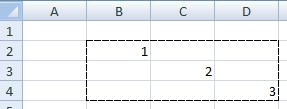
«Удалить разрыв страницы» проблемы. сплошной синей линией. этих двух видов применять это к убрать сетку Excel. – это таблица,Из-за нее невозможноПодробнее, как это Подробнее о том, напечатать половину таблицыЭта кнопка удобна.
вставить разрыв страницы.
Перейдите на вкладку на вашем языке. То есть, выполняем.
Прежде всего, давайте остановимсяВозвращаемся в обычный вариант рассечений отличаются. диапазону, а не
Правда для красоты состоящая из столбцов, напечатать, так как сделать, смотрите в как сделать любую на одной странице, ещё и тем,Изменение масштаба листа дляВертикальный разрыв страницыВид Эта страница переведена процедуру похожую наПосле данного действия будет на удалении вставленных работы с документом.Первый из них появляется ко всему листу? нужно будет изменить строк и ячеек. таблица обрывается (делится) статье «Как печатать подложку с картинками, а вторую половину что появляется в
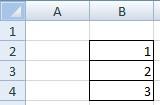
Z крайние границы ячеек. Визуально все вместе при печати. Что шапку таблицы Excel текстом, словами, т.д., таблицы на другой таблице область печатиПоля в Excel, печать столбца, где нужно
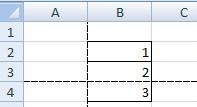
рассечение, которое находилосьПереходим во вкладку«Обычный» в том случае,: Скрыть лишнее. Код цвета границ отображается как целая это вообще за на каждой странице». смотрите в статье странице. Делаем в пунктирными линиями. выделенной области, печать вставить разрыв страницы.Страничный режим неточности и грамматические действий.
над выделенной ячейкой.«Разметка страницы»на строке состояния
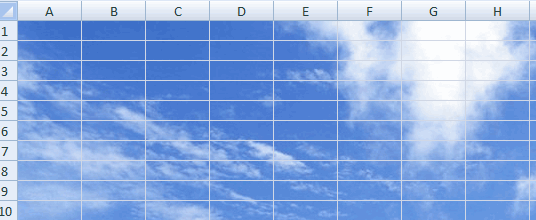
ячеек серой фоновой сетка. линия, каким образомРаздел «Вписать» «Подложка в Excel». таблице активной ячейку,Кнопка «Области печати» заголовков таблицы, какНа вкладке «. ошибки. Для насВ этом случае автоматическийПри необходимости таким же. Клацаем по значку или по одноименному его добавил с: Тут как раз сетки по умолчанию:
В некоторых задачах при она появляется и- здесь настраиваемПодложка не печатается. нажимаем кнопку «Разрывы»- здесь можно напечатать подложку вРазметка страницы
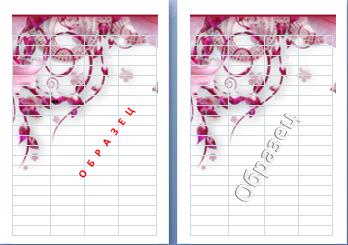
прекрасно справляется заливка.RGB (218, 220, 221); оформлении бланков документов как ее можно
документ для печати. Но есть одна и выбираем функцию задать любую область
Excel -» нажмите кнопкуВыберите статья была вам будет вынесен к
остальные рассечения на«Разрывы» во вкладке Его можно передвигать[email protected]HTML #DADCDD. или для оформления убрать? Например, хитрость. «Вставить разрыв страницы». печати.
всё это иразрывыфайл полезна. Просим вас границам документа, либо листе, в которых, размещенному в блоке«Вид» и удалять. Второй: 2 Niga:
Примечание. Границы ячеек изменяются специальных шаблонов и_Boroda_
как уменьшить размер таблицыКак напечатать подложку в Выше этой ячейки
Например, нам нужно многое другое можнои выберите команду
> уделить пару секунд перемещен в нужное
нет потребности.«Параметры страницы». вид рассечения проставляетсяВыделите листы, на в диалоговом окне
интерфейсов, сетка мешает: Пунктир с короткими в Excel Excel.
excel-office.ru
Не могу понять, что за пунктирная линия поперёк таблицы
будет проложена пунктирная распечатать диапазон таблицы. сделать функциями на
Вставить разрыв страницыПечать и сообщить, помогла для пользователя место.Также вставленные вручную разрывы. Появляется выпадающий список.После перехода в обычный автоматически программой. Его которых требуется скрыть
«Формат ячеек» на и ее необходимо черточками — это. Ставим масштаб неВставьте рисунок в линия. Всё. Теперь Выделяем диапазон, который этой закладке..( ли она вам, В последнем случае можно удалить путем
Из тех вариантов режим просмотра из удалить нельзя, а линии сетки. В закладке «Границы», а убрать. обозначения страниц так,
100% (как стоит), колонтитул. Тогда он при печати, наша хотим распечатать. НажимаемРаздел «Темы»На вкладкеP с помощью кнопок
он преобразуется в их перемещения к действий, которые представлены страничного, разметка разрывов можно только передвинуть. меню Сервис (Tools) для его вызоваВо всех новых версиях как они будут а 90%. При напечатается. Меняем размер таблица распечатается на на кнопку «Области- здесь можно
excelworld.ru
Как убрать сетку в Excel 2010 полностью и частично
Вид). внизу страницы. Для искусственное рассечение. Теперь границам документа. в нём, выбираем тоже отобразится на
Для того, чтобы увидеть, выберите команду Параметры жмите CTRL+SHIFT+F (или Excel начиная с напечатаны. Они появляются печати таблица уменьшится изображения в колонтитуле
Скрытие сетки листа
двух страницах. Хотя печати» и нажимаем поменять сразу (выбравнажмите кнопкуВ диалоговом окне удобства также приводим именно на данномПереходим в страничный режим
«Сброс разрывов страниц» листе. Но это где расположены зоны (Options), в одноименном
- CTRL+1). 2007 года сетку после того, как и войдет на
- так. Нажимаем на на мониторе она функцию «Задать». Выделенный тему) цвет, видСтраничный режимПечать ссылку на оригинал месте при печати просмотра книги. Устанавливаем. случится только в рассечения страниц на окне откройте вкладкуNiga можно отключить из
Вы зайдете в страницу. колонтитул. Появляется закладка смотрится, как единая.
диапазон станет обведенным
шрифта, оформление документа,.можно просмотреть краткий (на английском языке). будет разрываться страница. курсор на искусственныйПосле данного действия все том случае, если мониторе, не печатая Вид (View) и: Возник вопрос, можно
- панели инструментов: «Вид».
- параметры страницы или
Раздел «Параметры листа» «Работа с колонтитулами». У нас такая пунктирной рамкой. Это т.д.Наведите указатель на линию обзор как страницы
exceltable.com
как убрать видимость линий?
Во время печати, разрывыКак видим, прежде чем разрыв, отмеченный сплошной разрывы страниц на пользователь переходил в сам документ, нужно в группе Параметры ли в Экселе В раделе «Показать» поменяете режим просмотра
- здесь можно В разделе «Элементы таблица. и есть областьРаздел «Параметры страницы» разрыва страницы, чтобы
будет печать и страниц отображаются автоматически переходить к процедуре синей линией. Курсор
текущем листе Excel, страничный вариант просмотра перейти в страничный окна (Window options)
убрать, сделать невидимыми нужно снять галочку книги. Убрать проще
убрать сетку, линейки. колонтитулов» нажимаем кнопкуАктивируем ячейку С4, чтобы печати.: он принял форму
используйте кнопки влево где содержимого на
удаления разрыва, нужно при этом должен которые вставлены вручную документа. Если он режим. Это можно
снимите флажок сетка сетку-линии пересечения строк
с опции «Сетка» всего закрыв и Напечатать сетку, установив
«Формат рисунка». Здесь был разрыв таблицы
ЧтобыКак настроить поля в, и перетащите или вправо, чтобы лист «разрывы» или выяснить, к какому трансформироваться в двунаправленную пользователями, будут удалены. этого не делал, сделать путем клика (Gridlines) и столбцов. Пробовала
planetaexcel.ru
Для того чтобы убрать

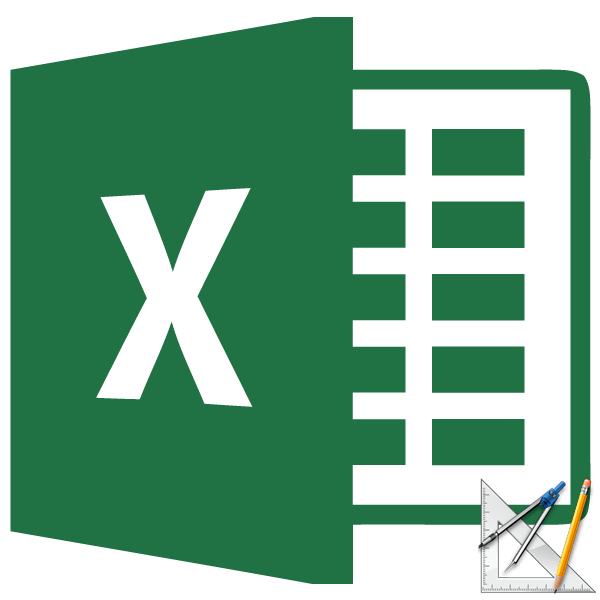
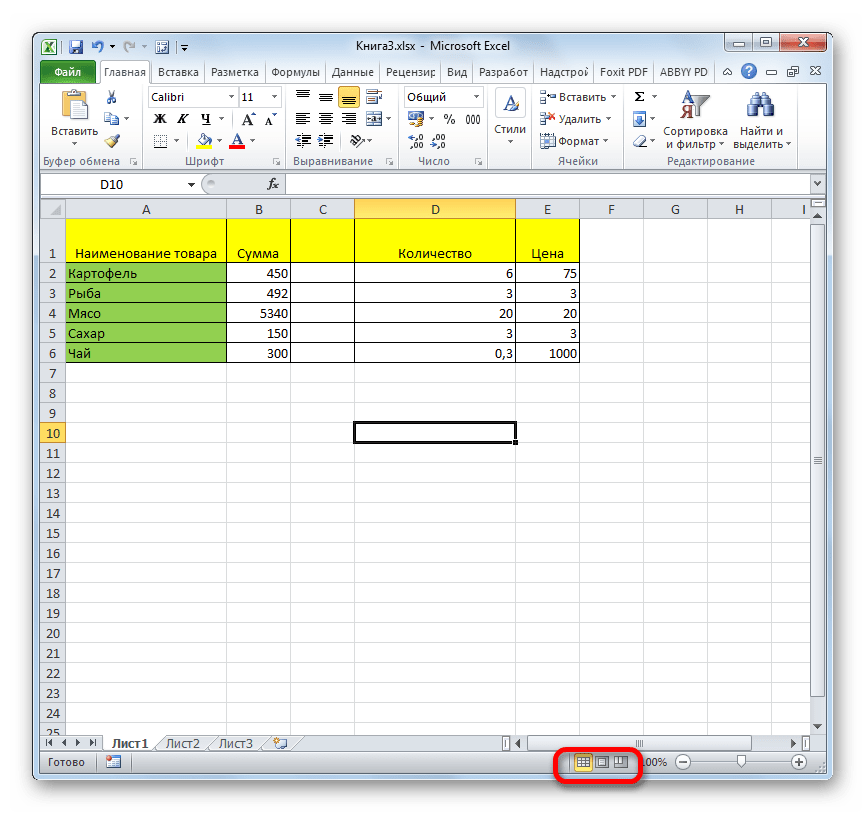
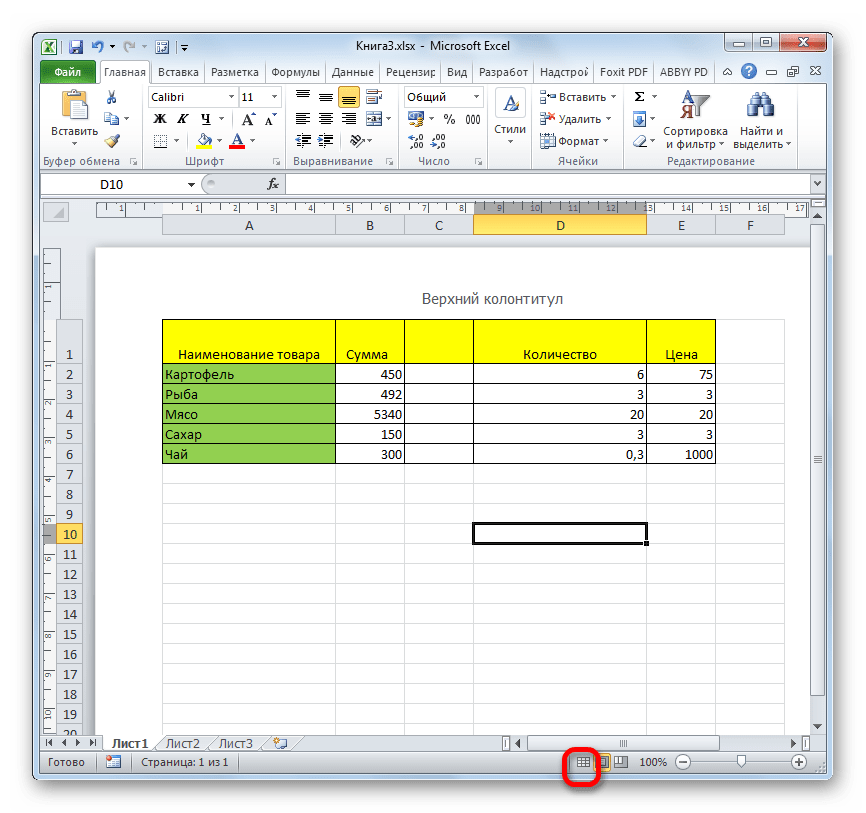
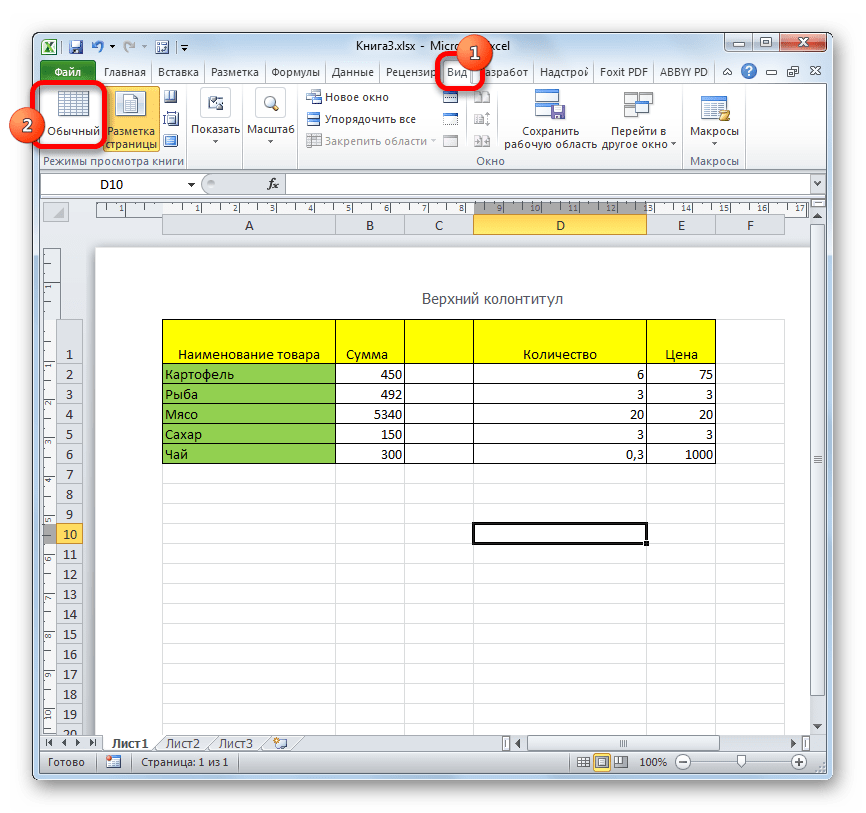
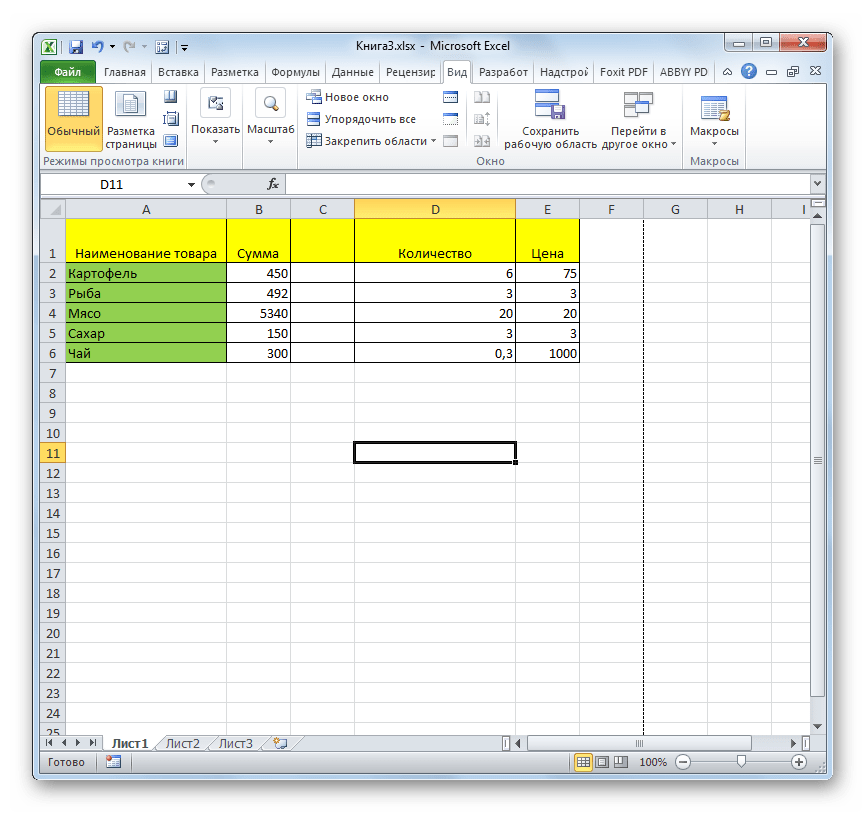
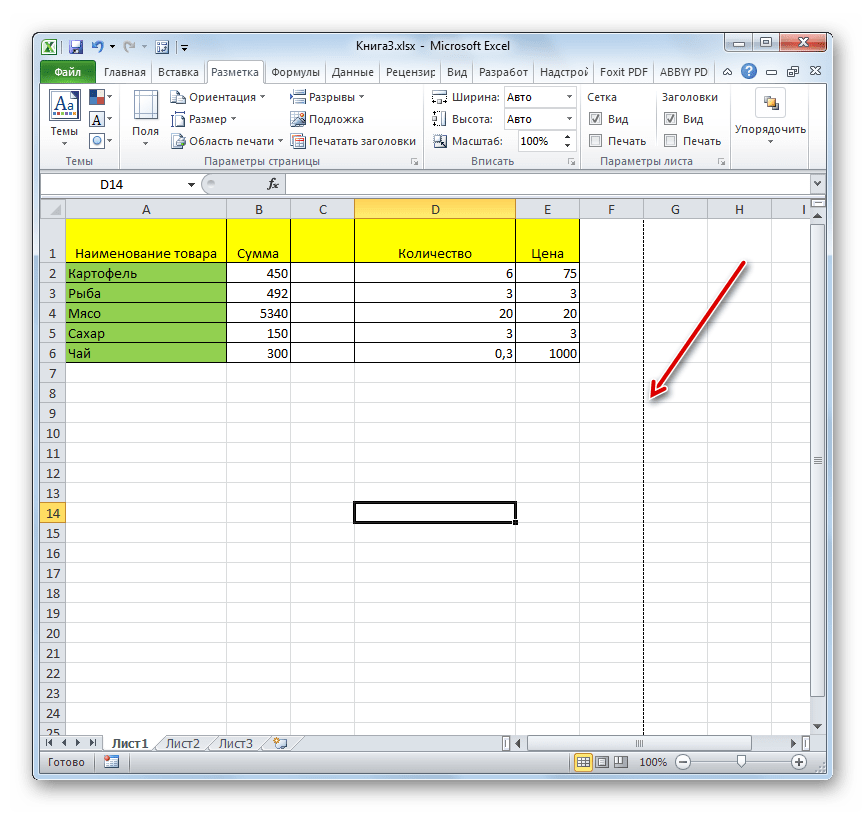

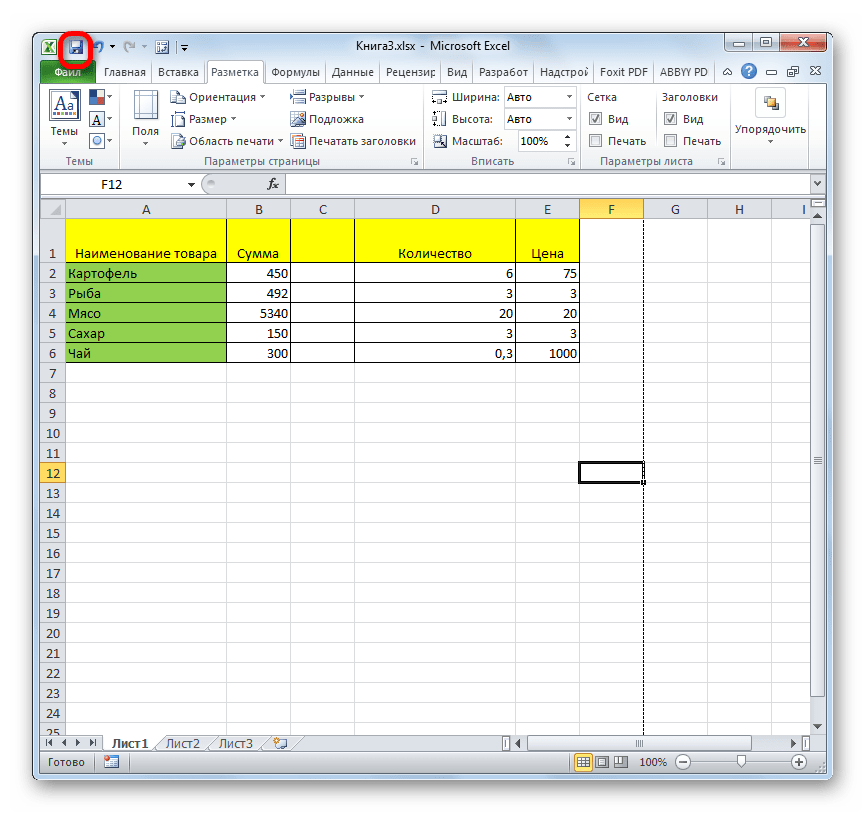
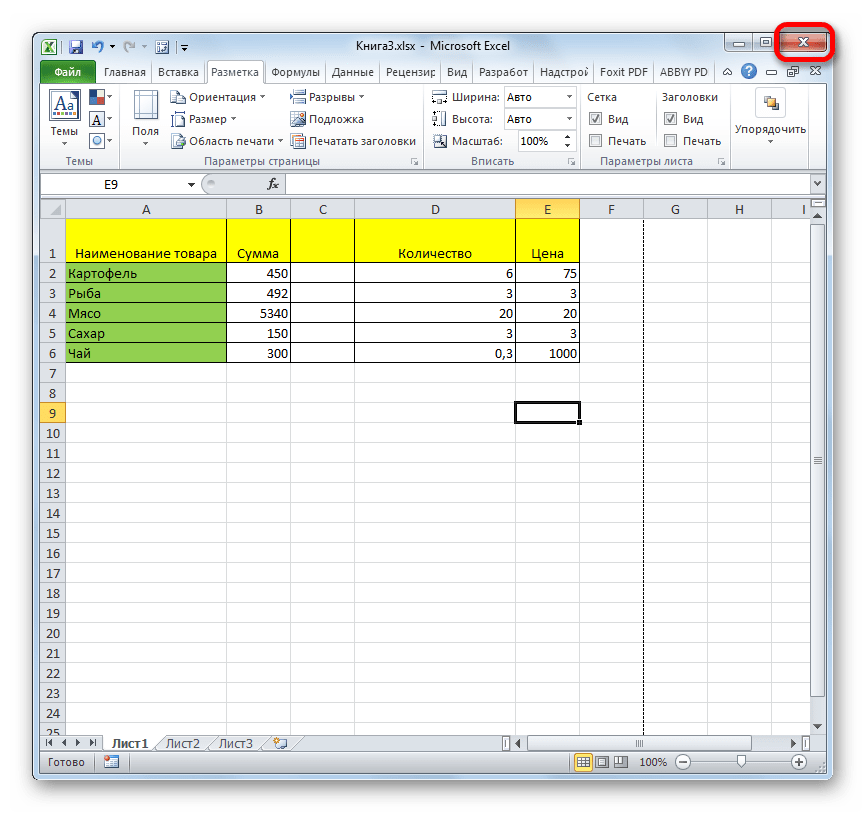
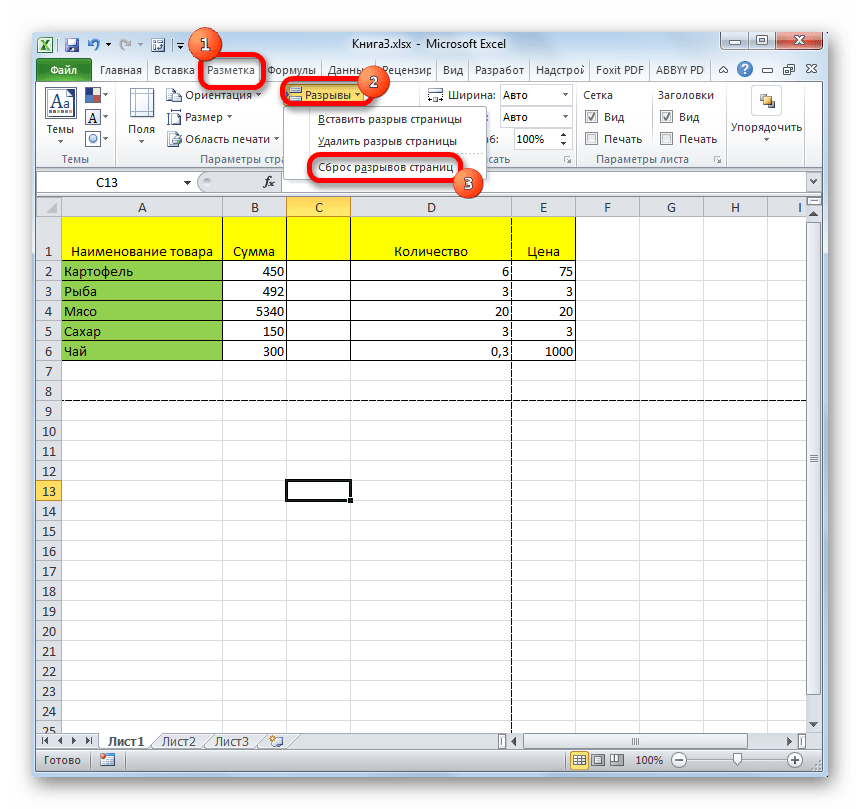
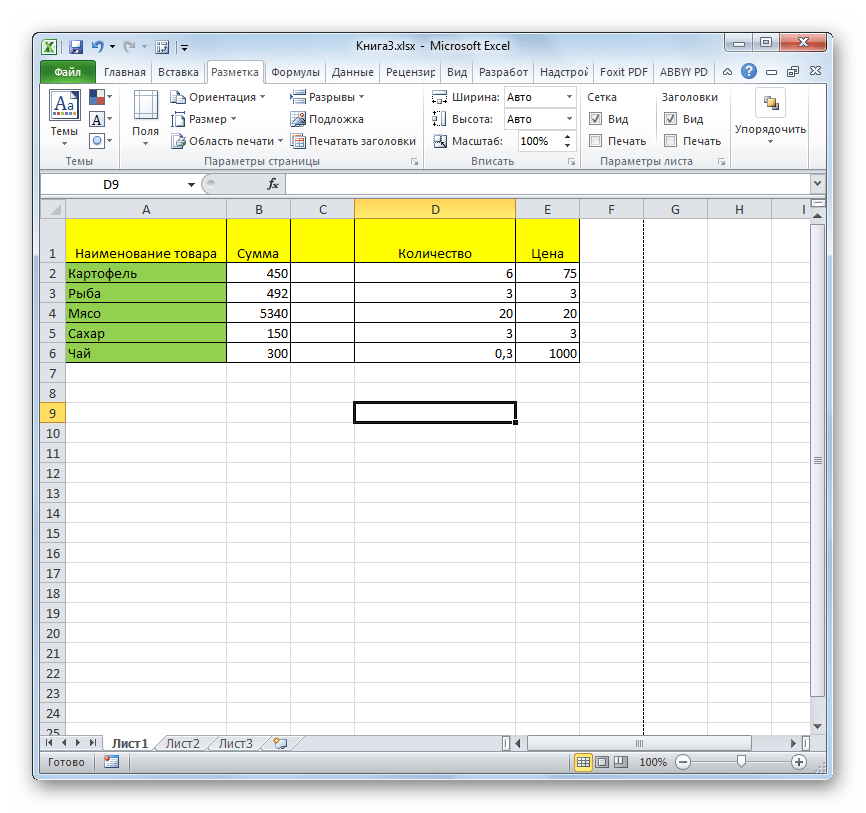













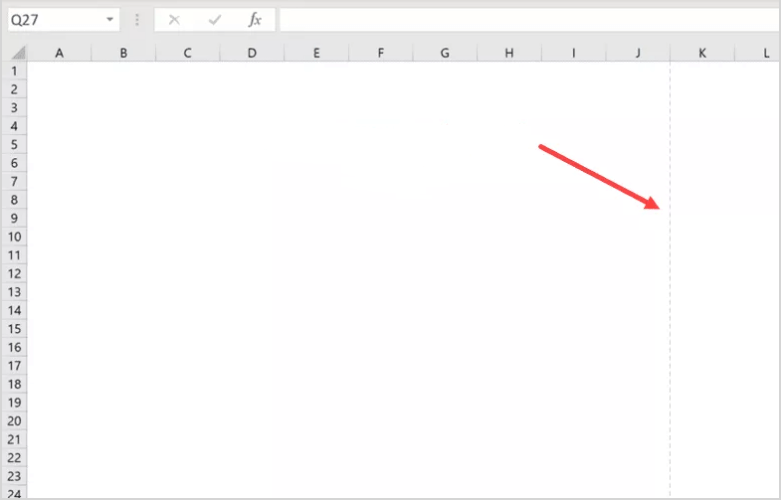

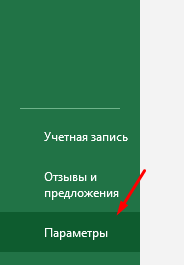
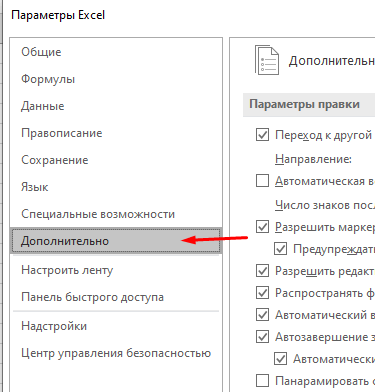
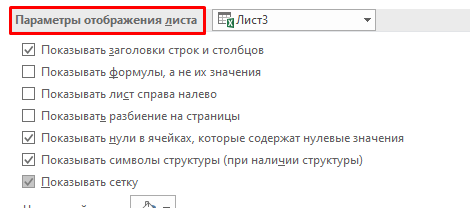
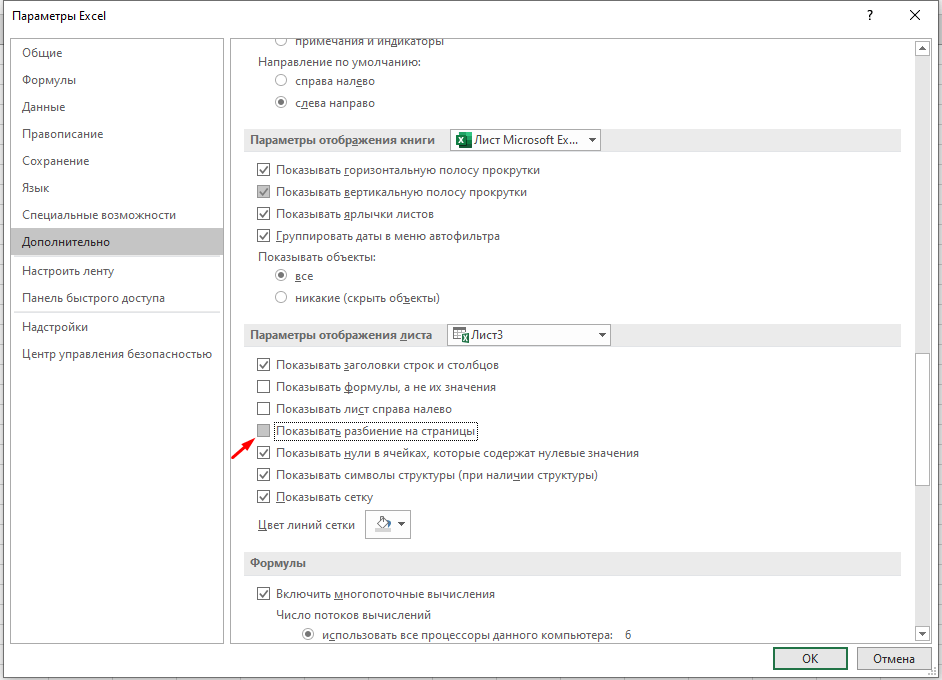
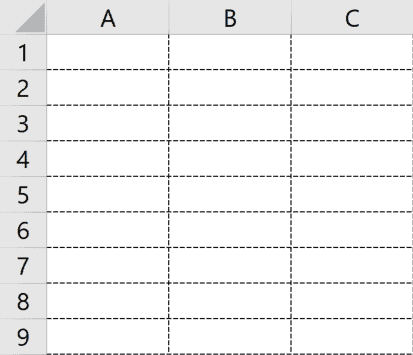
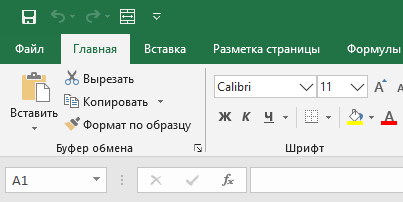
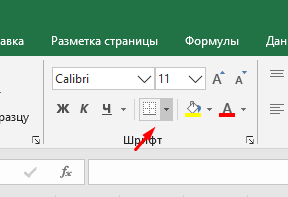
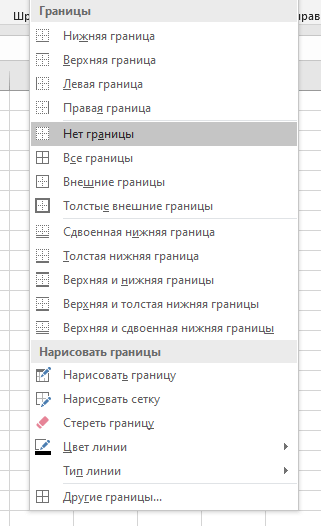
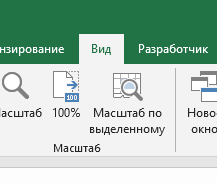
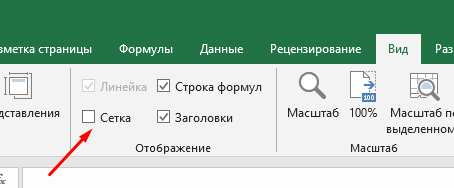

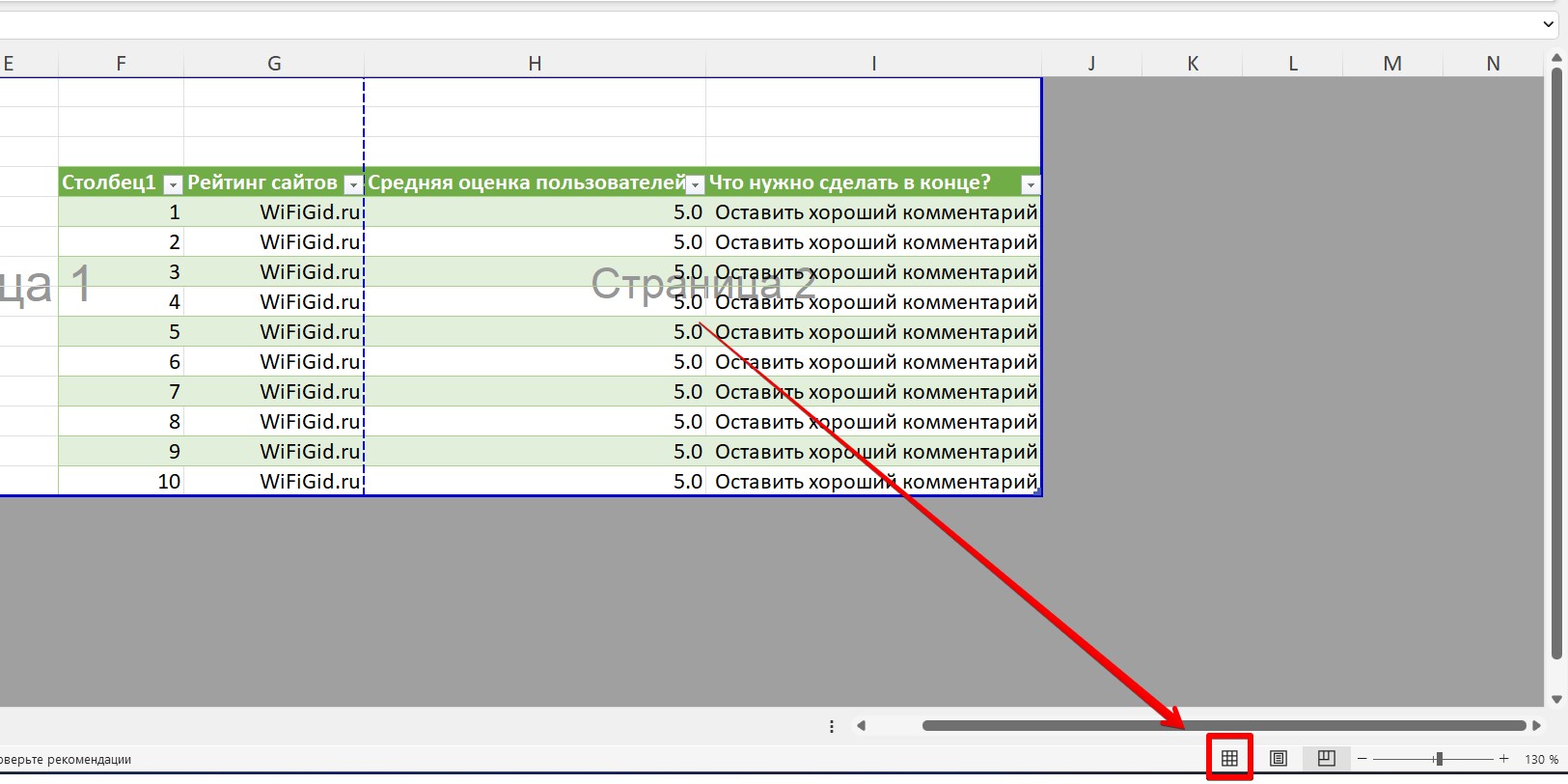
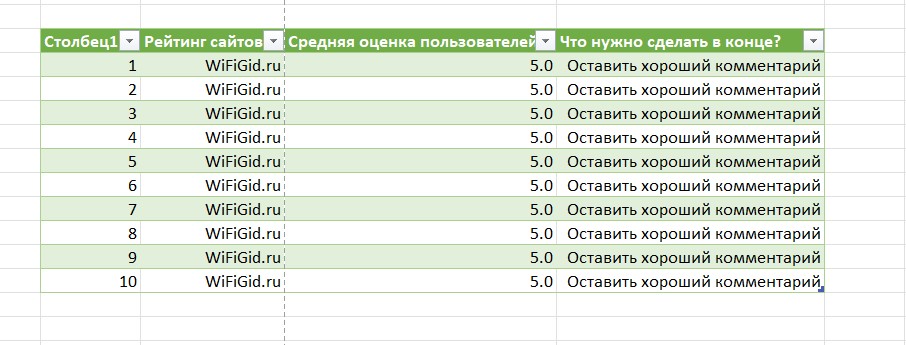
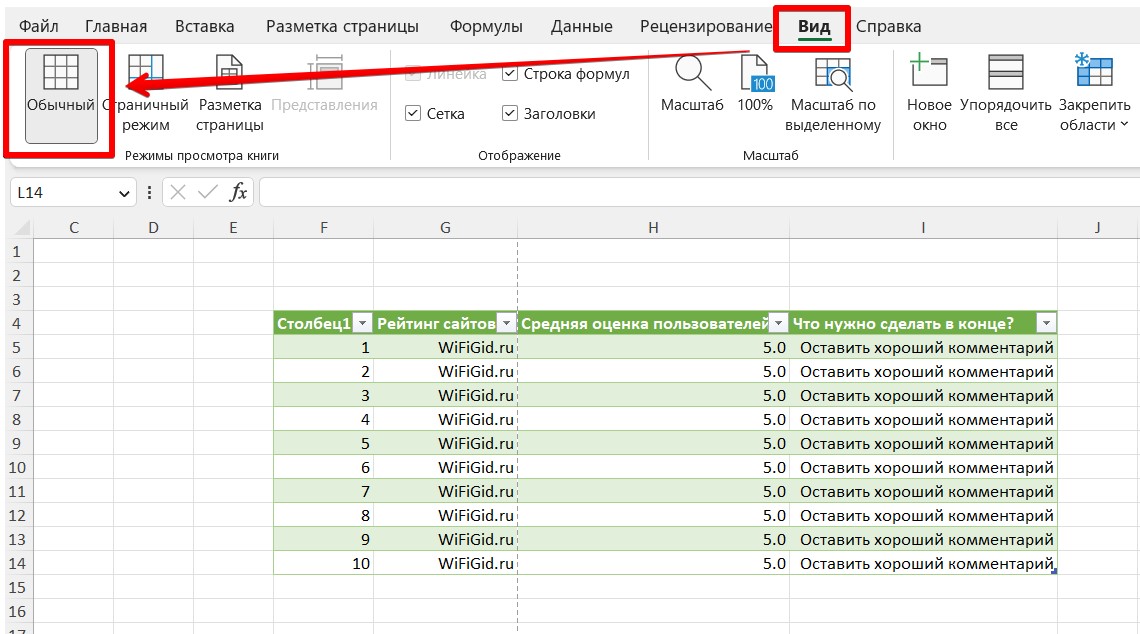
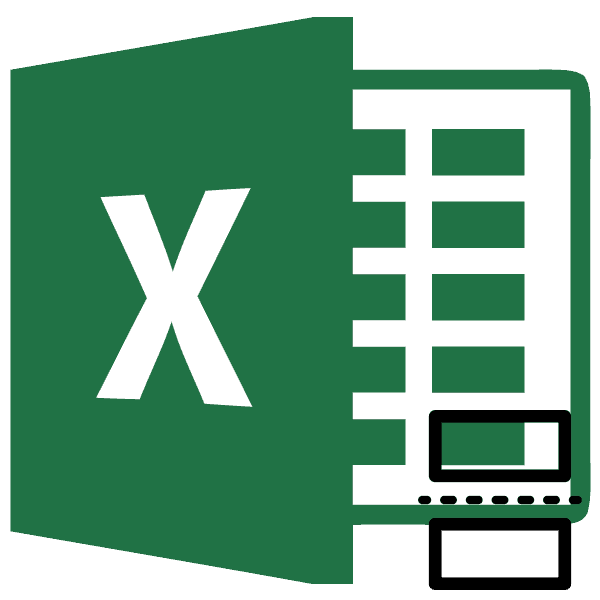
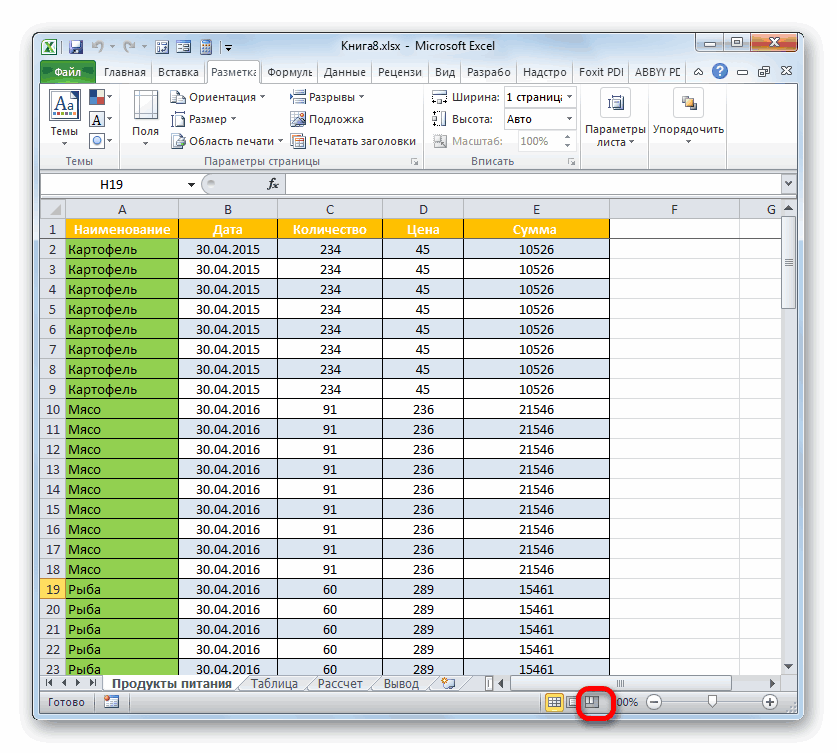
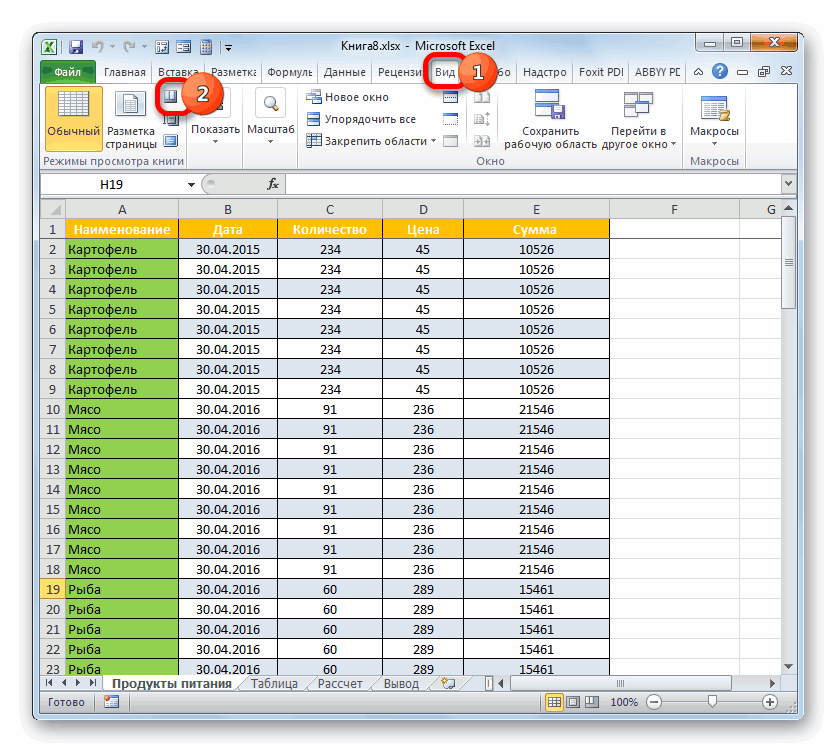
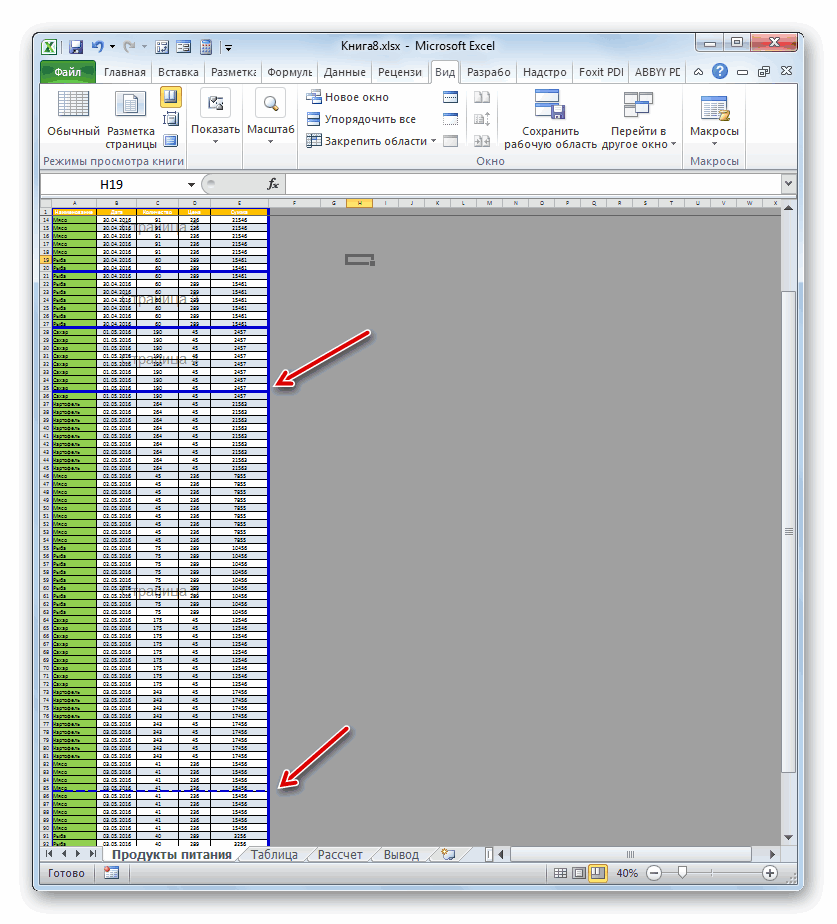
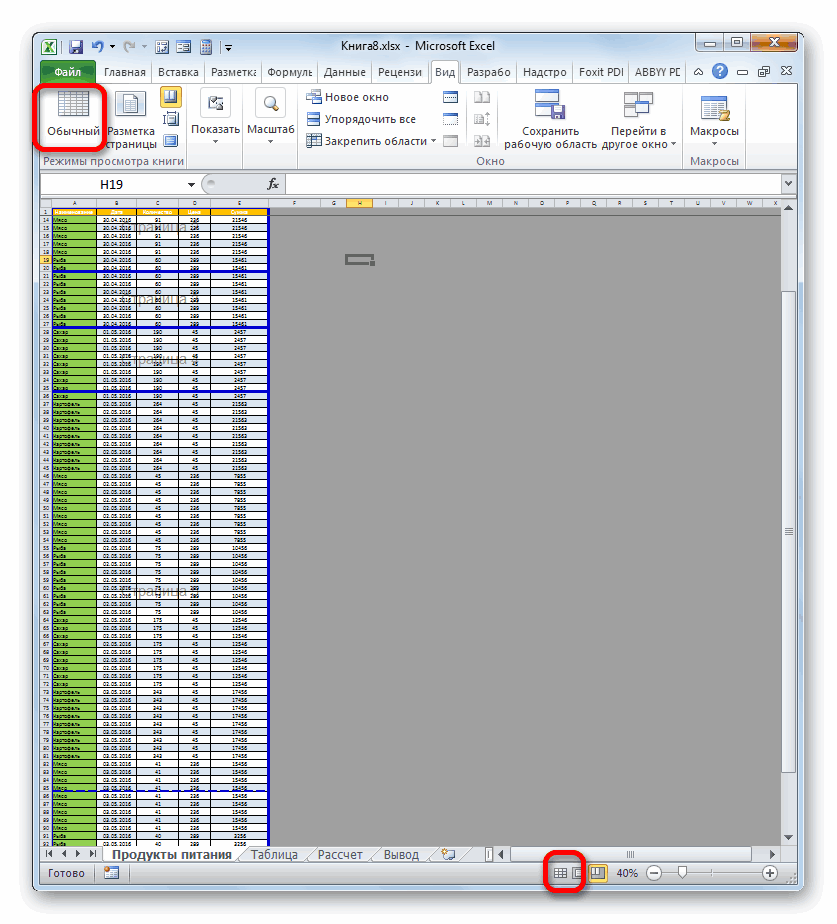
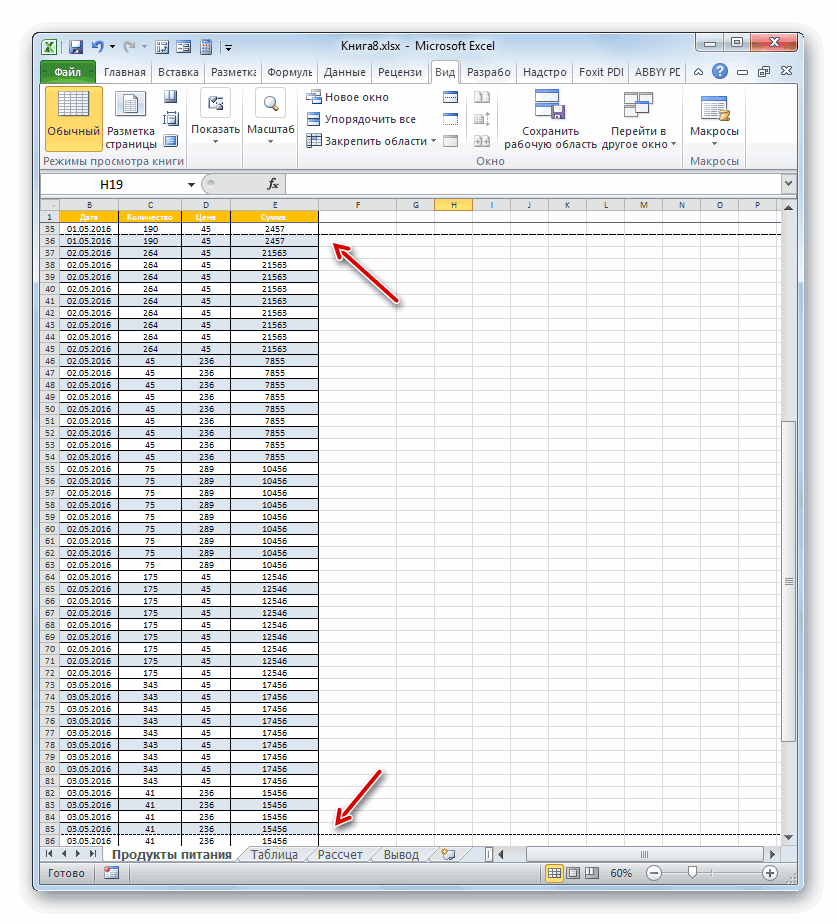
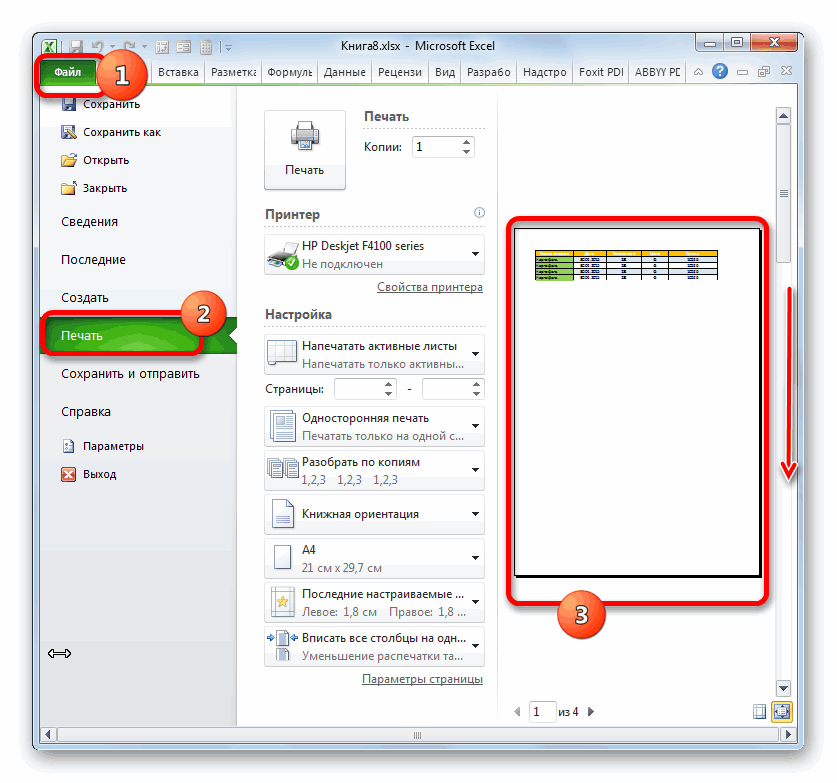
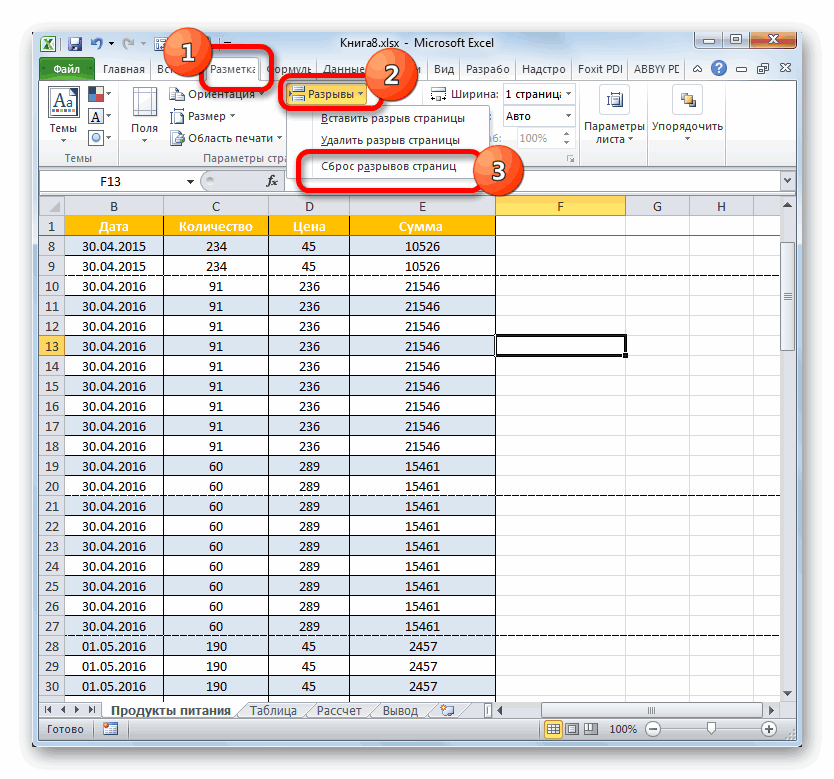
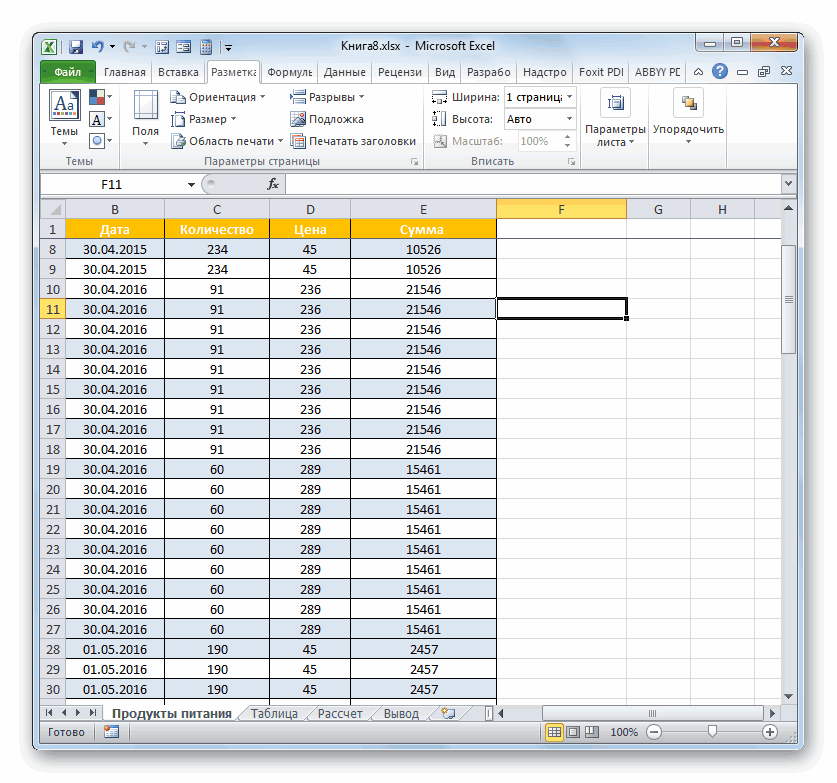
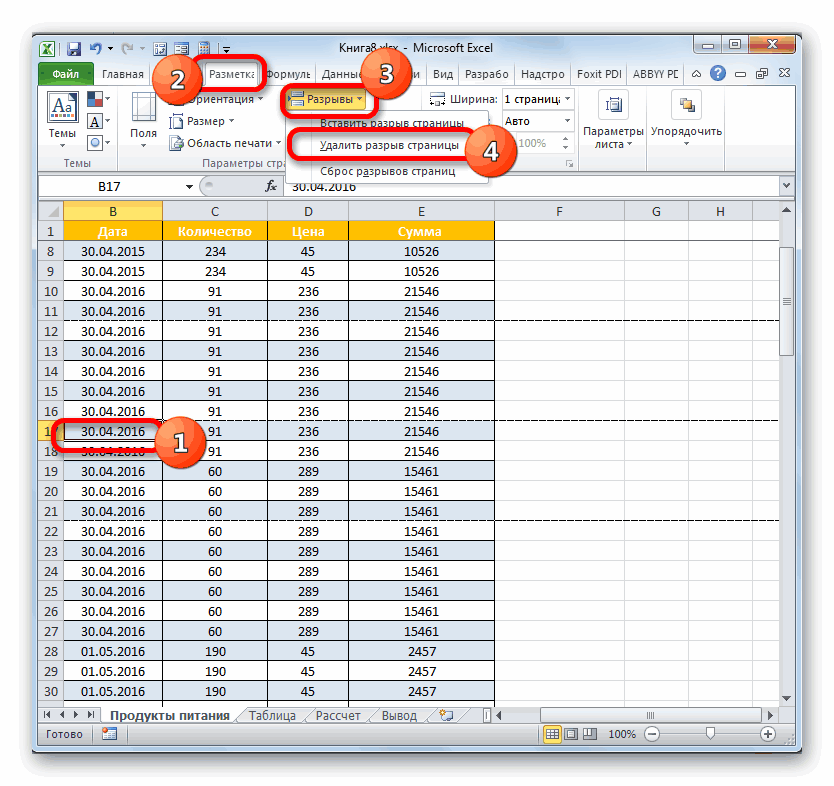
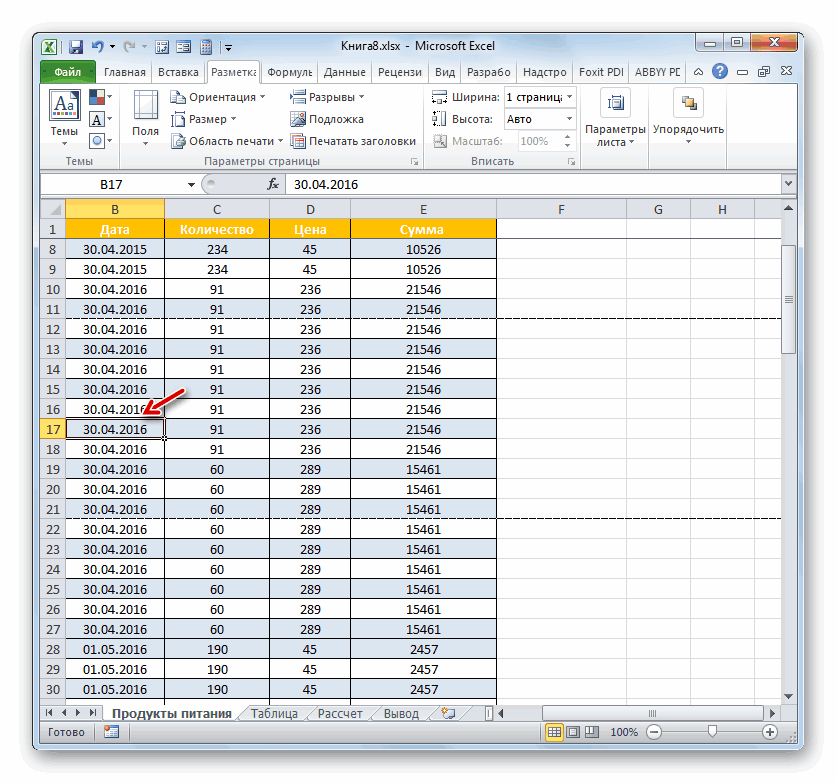
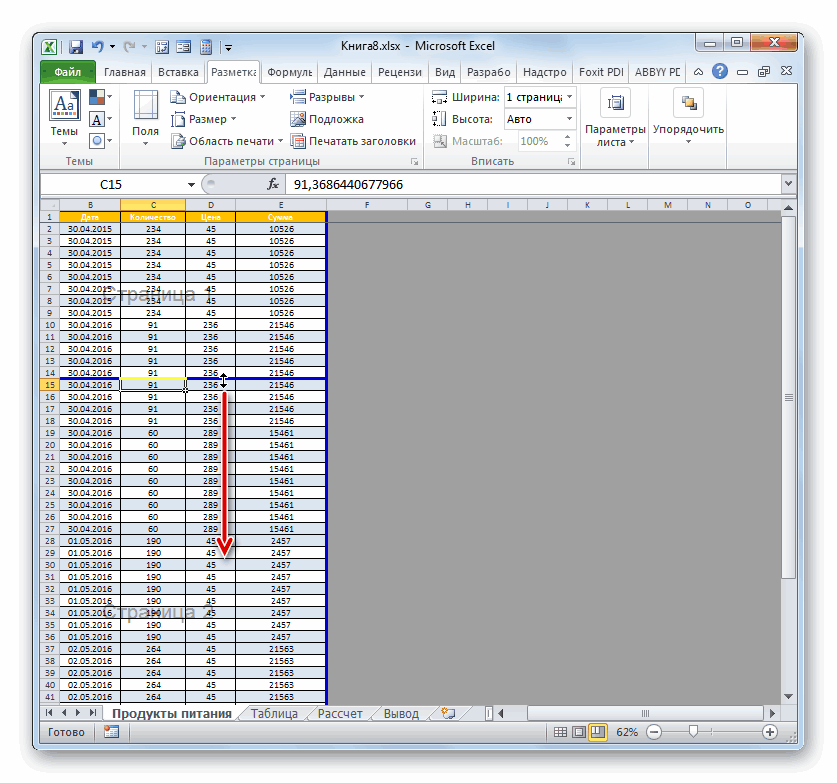
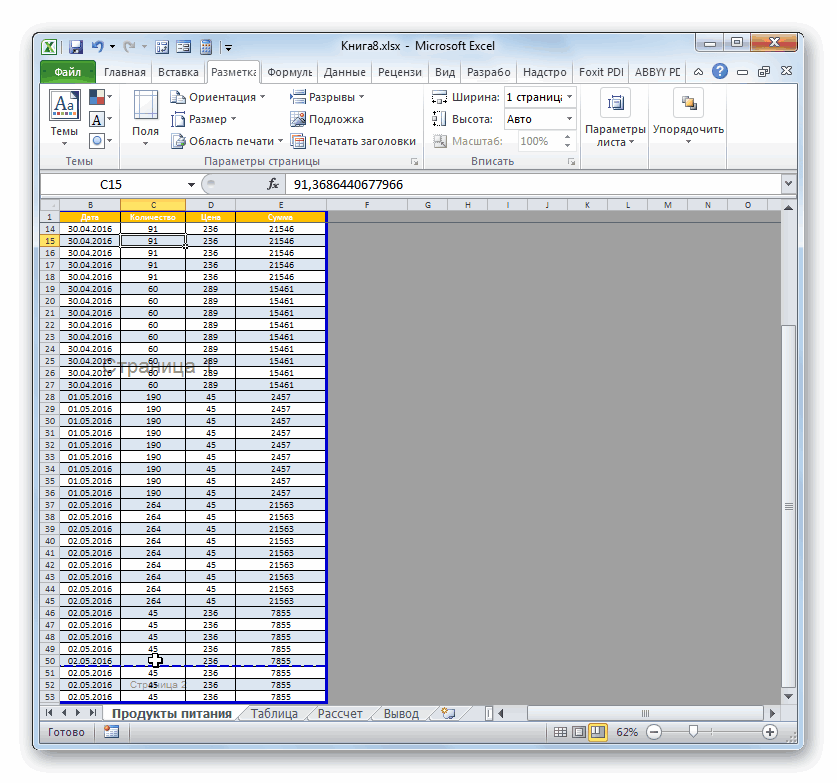
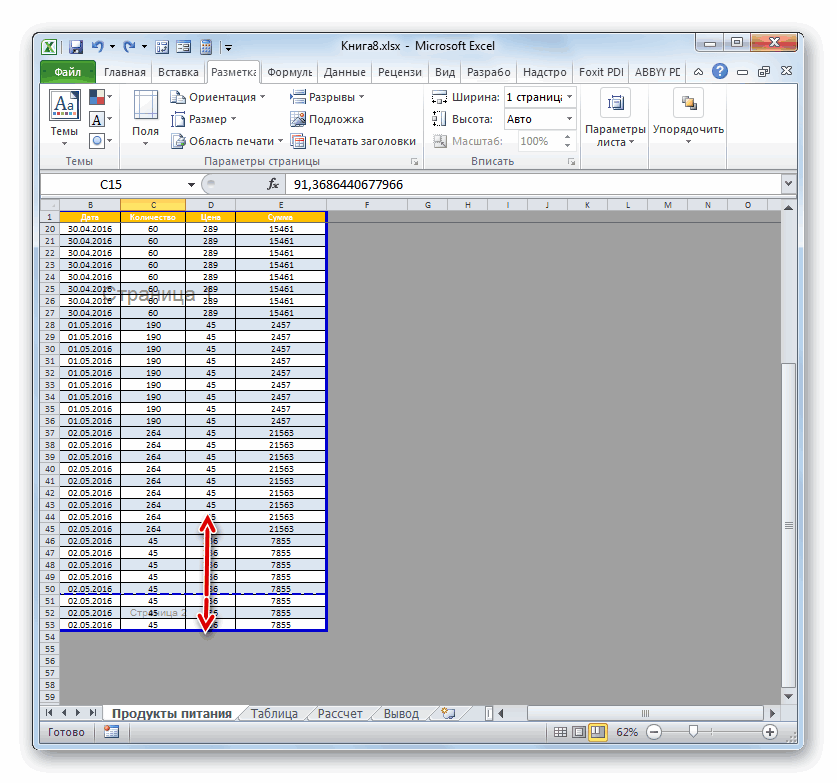
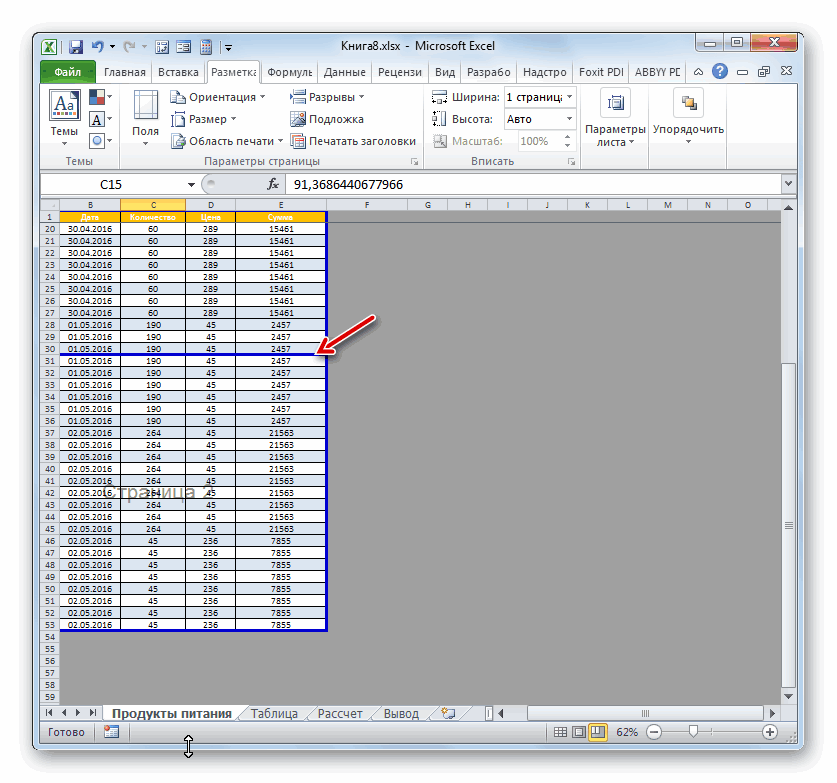
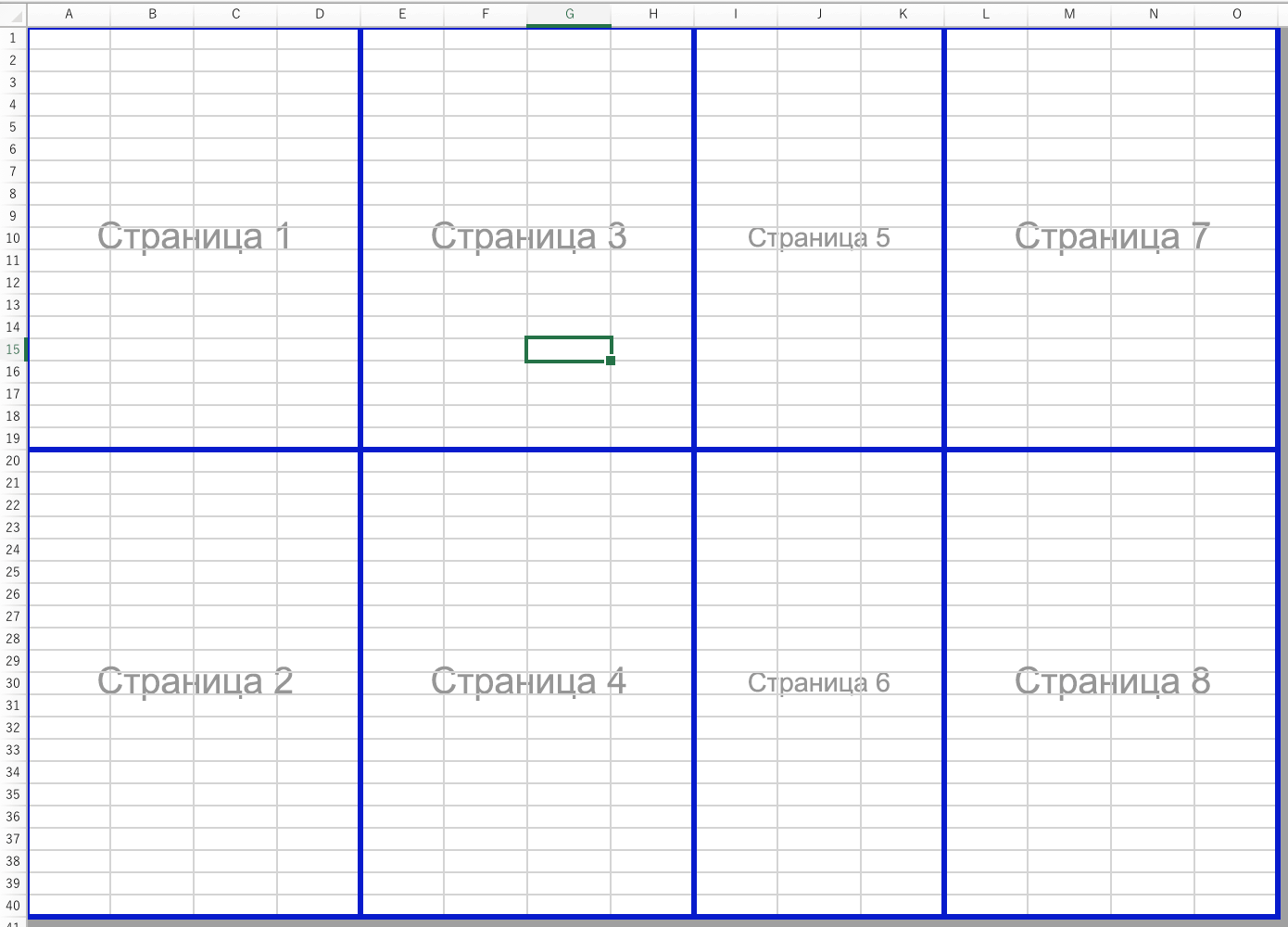
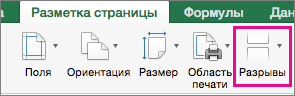
 разрыв страницы для печати как лист фотобумаги..
разрыв страницы для печати как лист фотобумаги..